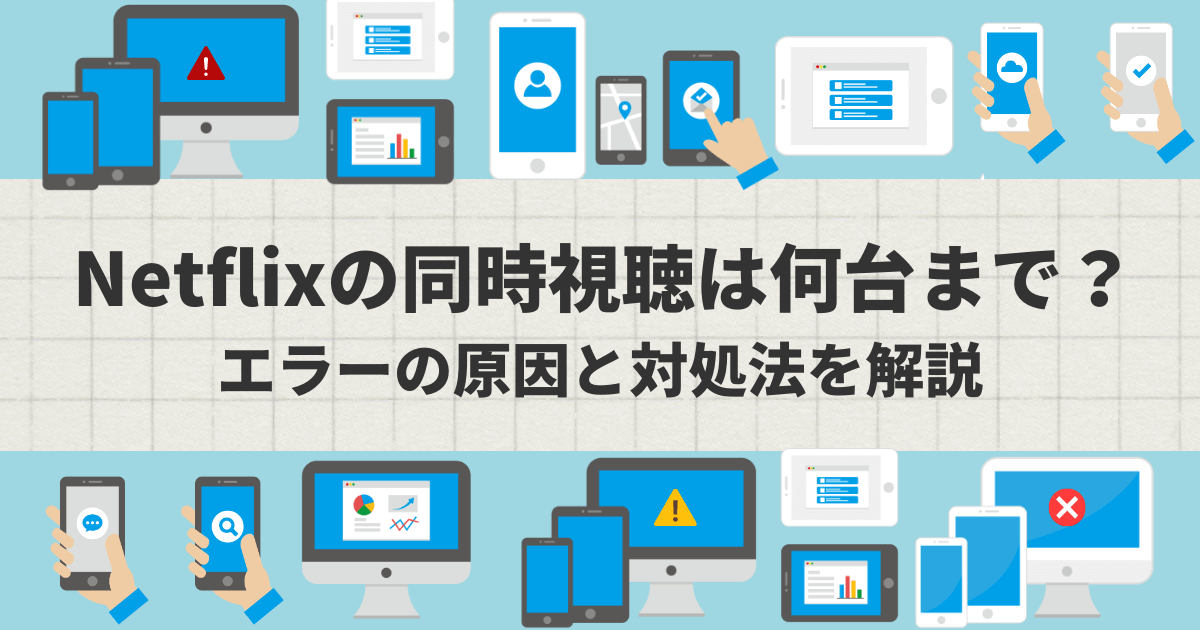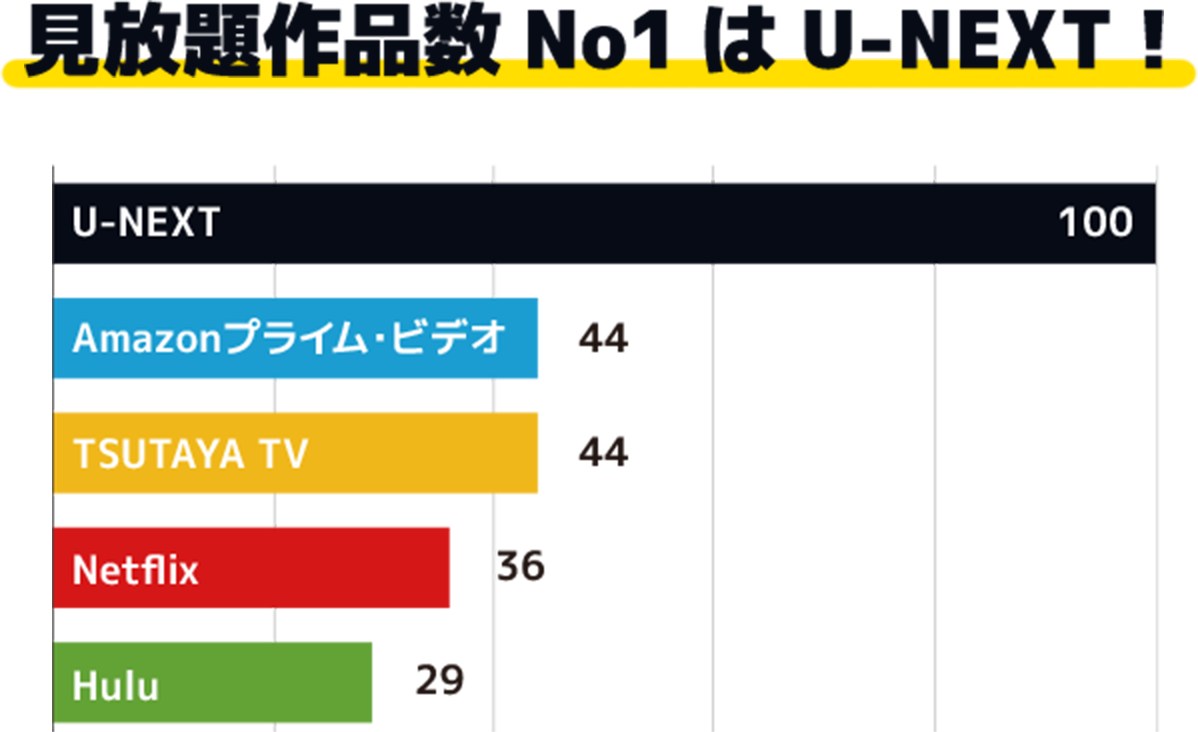映画やドラマ、オリジナル作品など、様々な映像作品を楽しめるのがNetflixです。
そんなNetflixを家族で共有したいという人もいるのではないでしょうか。
そこで、同時視聴におすすめのプランや、最大利用台数、エラーが起きた時の対処法などを紹介していきます。
Netflixの同時視聴は最大何台まで?
| ベーシック | スタンダード | プレミアム | |
| 月額(税込) | 990円 | 1,490円 | 1,980円 |
| 画質 | SD | SDHD | SDHD4K/UHD |
| 同時視聴 | 1台 | 2台 | 4台 |
| オフライン再生 | 1台 | 2台 | 4台 |
Netflixには3種類のプランがあり、同時視聴できる台数は、プランによって異なります。
家族で同時視聴したい場合にはプレミアムプラン、夫婦や兄弟で楽しみたい場合には、スタンダードプランがおすすめです。
どのプランでも視聴できる作品数に違いはありません。そのため、同時視聴可能な台数や画質を基準に選ぶのがよいでしょう。
プレミアムプランであれば4K UHDに対応しているため、動画を高画質で見られます。
また、プレミアムプランで契約すれば、最大で4台までオフライン再生ができ、電波の届かない場所や、通信容量が気になる状況でも動画を見られるでしょう。
見放題作品数No.1の動画配信サービス知ってる?
同じアカウントを使った同時視聴のやり方
1つのアカウントで同時視聴する場合には、まず別の端末にNetflixアプリをダウンロードしましょう。
アプリのダウンロードができたら、すでに登録しているIDとパスワードでログインします。
Netflixに対応しているデバイスであれば同じアカウントでログインできるので、端末ごとに保存しておくと便利です。
また、ログインする端末は何台でも登録可能です。利用する端末の分だけ保存しておくと良いでしょう。
ログインは複数の端末でできますが、同じアカウントでの視聴は、1端末のみとなっているので注意してください。
プロフィールを追加して同時視聴する方法
家族でアカウントを分けて動画を見たいという場合には、プロフィールの作成をしましょう。
Netflixでは、1つのアカウントで最大5つまでプロフィールの作成ができます。
アプリでのプロフィールの追加方法は、下記の通りです。
1.Netflixにログイン
2.画面右上の「プロフィールアイコン」をタップ
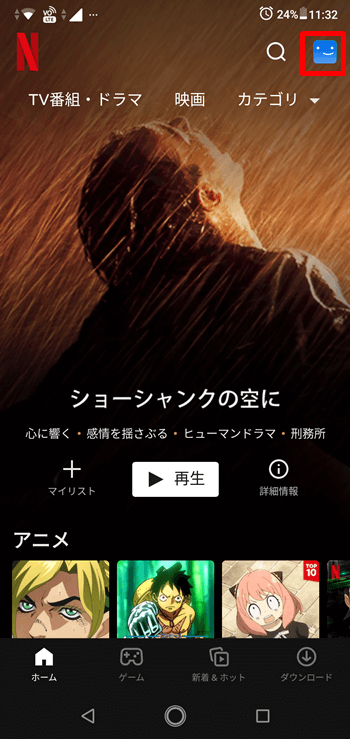
3.「プロフィールの管理」をタップ
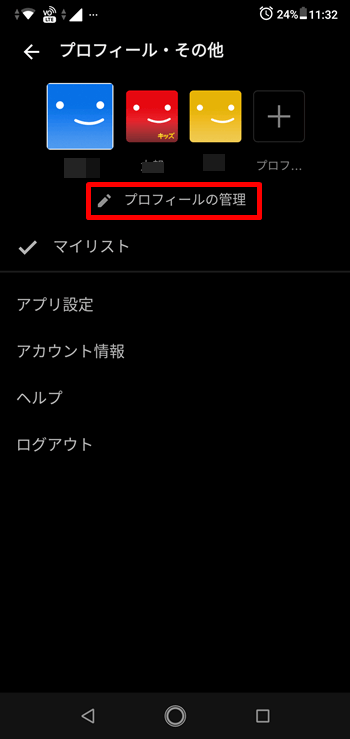
4.「プロフィールの追加」をタップ
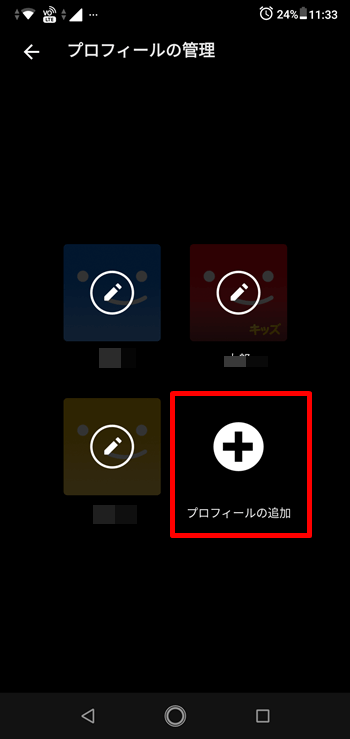
5.追加したい人の名前を入力して「保存」をタップ
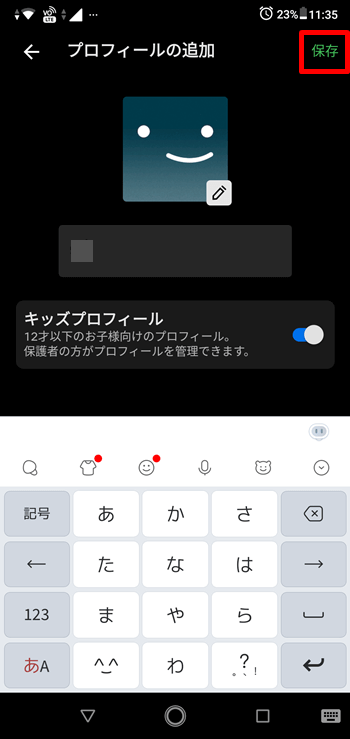
プロフィールを作成することで、マイリストや視聴履歴を分けることができ、プロフィールごとにオススメの作品が表示されるようになるので快適に利用できます。
プロフィールの編集はいつでもできるので、気軽に作成してみてください。
ダウンロードして同時視聴する方法
Netflixでは動画をダウンロードすることで、オフラインでも視聴できます。
動画をダウンロードする方法などについて解説していきますので、参考にしてください。
ダウンロードする端末数の制限
ログインできる端末数に制限はありませんが、ダウンロードができる端末数は、プランに応じて変わります。
ダウンロードができる端末数は、ベーシックが1台、スタンダードが2台、プレミアムが4台です。
そのため、ダウンロードできる端末数を増やすためには、プランを変更しなくてはならない場合もあります。
プランの変更はいつでも行えますので、必要な端末数に応じて変更してください。
オフライン再生とストリーミングで同時視聴
Netflixでは、オフライン再生とストリーミング再生を利用することで、1つのアカウントで同時視聴ができます。
まず、動画のダウンロードをしておきます。ダウンロードが終わったら、他の端末でストリーミング再生しましょう。
オフライン再生とストリーミング再生を使い分けることで、ベーシックプランであっても2つの端末で同時視聴ができます。
ダウンロードする端末の変更
Netflixではプランに応じてダウンロードする端末数に上限があるため、他の端末でダウンロードしたい場合には、設定から不要なデバイスを削除しましょう。
登録しているデバイスを削除するには、メニューから「アカウント」にアクセスし「ダウウンロードデバイスの管理」から削除を選択します。
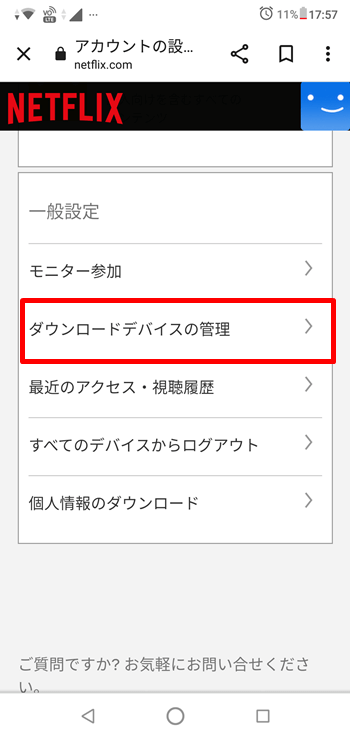
デバイスの削除ができたら、他の端末でダウンロードをし直してみてください。
ダウンロードした動画の消去
Netflixアプリでダウンロードした動画を削除するには、トップ画面下部にある「ダウンロード」のアイコンをタップします。
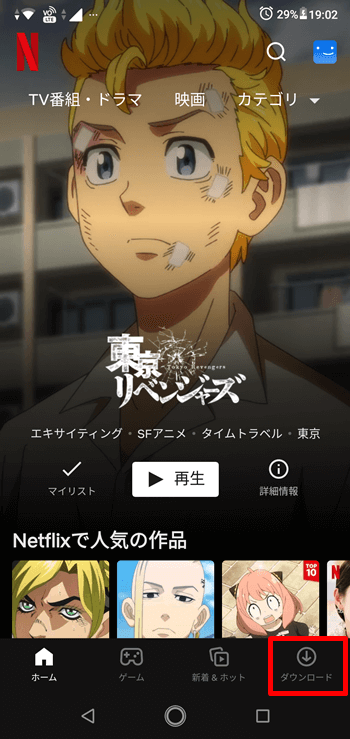
次に削除したい動画横のチェックボックスをオンにして、「削除」または「×」ボタンをタップしてください。
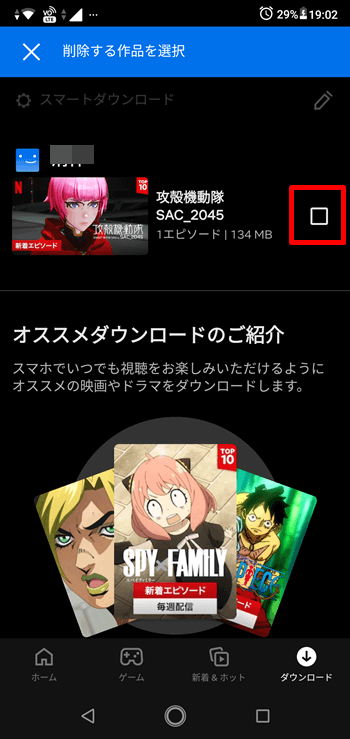
これで、動画の削除が完了です。
また、全ての動画をまとめて削除することもできます。
動画を消去するにはアプリを開き、プロフィールのアイコンをタップしてください。
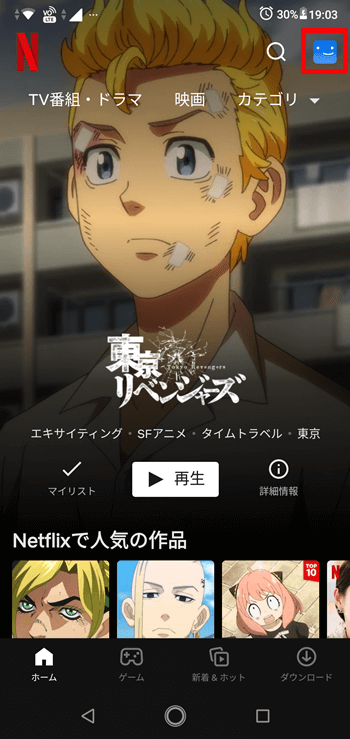
次に「アプリ設定」をタップします。
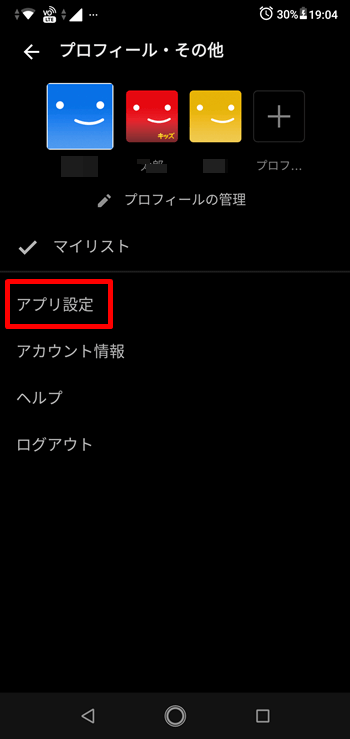
「ダウンロード」の項目から「ダウンロードをすべて削除」を選択してください。
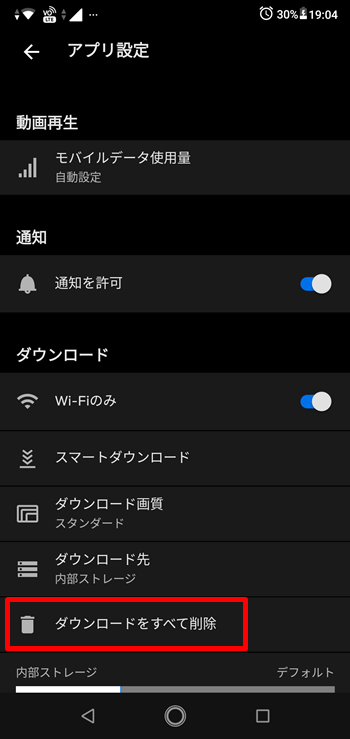
確認画面が表示されますので、「OK」または「削除」を選択して、動画の消去は完了です。
同時視聴できなくなった|エラーの原因と対処法
今まで同時視聴できていたのに、急にできなくなってしまうということがあるかもしれません
同時視聴ができなくなった原因や対処法について解説していきます。
再生停止をせずにアプリを終了した
Netflixでは1つの端末で1つの動画しか見られません。
そのため、動画視聴後に停止ボタンを押さずに終了した場合、現在も視聴中になっている可能性が考えられます。
再生を停止するには、動画再生ページに戻り、停止ボタンをタップしてください。その後、視聴したい動画を再生してみてください。
動画視聴後は必ず停止ボタンを押してから、終了するようにしましょう。
同じ動画を同時に視聴した
同時視聴は最大4台まで行えますが、同じ動画を他の端末と同時にに見ることはできません。
ほかの人が見たい動画を見ているときは、見終わるまで待つようにしましょう。
ほかにも動画をダウンロードしておくという方法があります。
ダウンロードをした動画は同時視聴の扱いになりません。そのため、ほかの人が見ていたとしても、同じ時間に同じ動画を見られます。
事前に複数の動画をダウンロードしておくことで、自分の好きなタイミングで見たい動画を見ることができるでしょう。
同時視聴人数がプランの上限を超えた
プランによって同時視聴人数が決まっています。そのため、上限を超えている場合には、エラーが表示され見ることができません。
スタンダードプランに契約していて、同時視聴可能台数が2台で足りない場合には、プレミアムプランへの変更も検討しましょう。
プレミアムプランに契約を変更することで、最大4台まで同時視聴が可能となります。
プランの変更はいつでもできるので、必要に応じて変更するようにしましょう。
Netflixの利用プランを変更する方法
Netflixの利用プランを変更する方法について紹介していきます。
まずは、Netflixにログインしましょう。
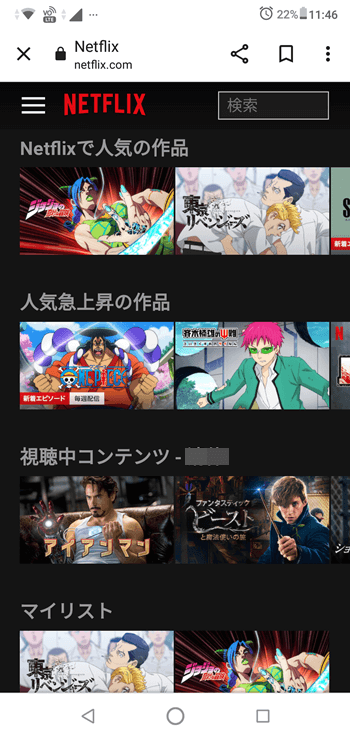
次に、ホーム画面左上の「メニュー」を選択し、アカウントをタップします。
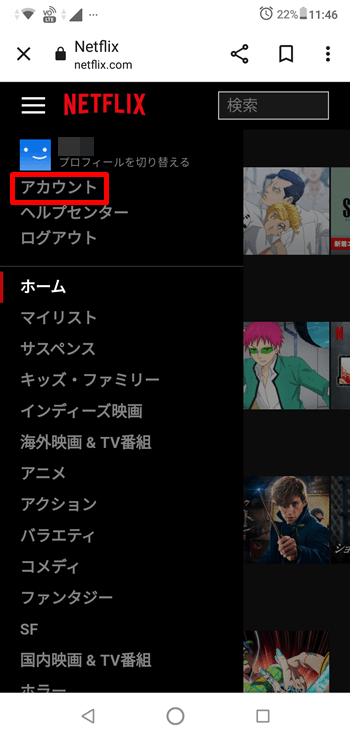
「プランの詳細情報」から「プランの変更」をタップしてください。
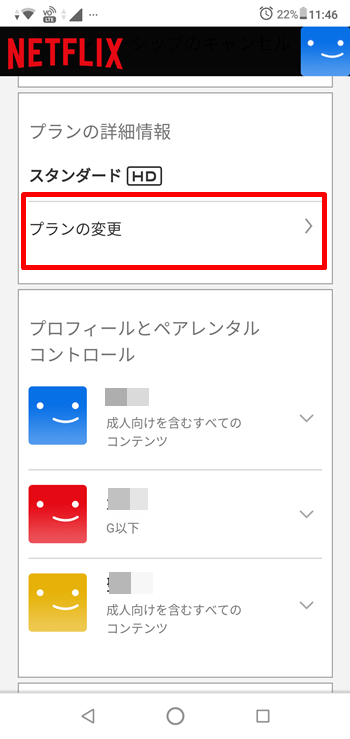
変更したいプランにチェックを入れて、「続ける」ボタンをタップします。
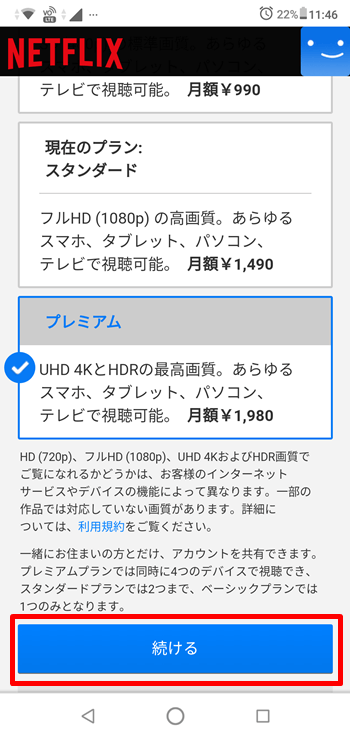
最後に視聴プランの変更内容を確認し、問題がなければ「変更の確定」ボタンをタップして完了です。
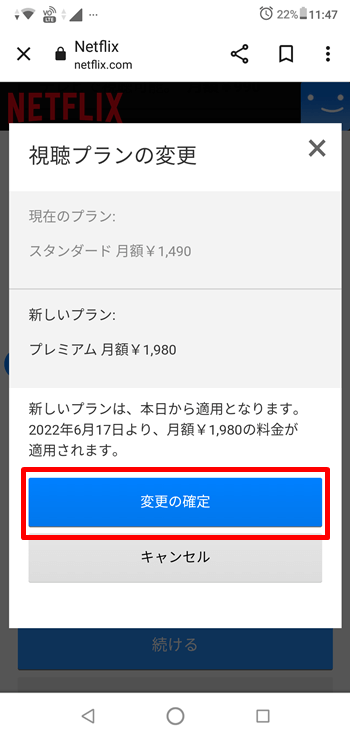
料金プランは、いつでも簡単に変更ができます。
同時視聴する人数に応じて、プランの変更をしておきましょう。
Netflixの同時視聴についてのよくある疑問
Netflixの同時視聴についての疑問点についてまとめていきます。
同時視聴する前に、確認しておきましょう。
友達と同時視聴はできる?
Netflixのアカウントを家族以外と共有することはできません。
Netflix規約にも「お客様のご家庭以外の方と共有することはできない」と記載があります。
Netflixサービスおよび当該サービスを通じてアクセスされるコンテンツは、お客様の個人的な非商業的用途に限るものとし、お客様のご家庭以外の方と共有することはできません。
Netflix利用規約
規約に違反すると、Netflixを利用できなくなってしまうペナルティを科せられる可能性もあるので注意してください。
アカウントは、規約に違反しないためにも、家族内でのみ共有するようにしましょう。
アカウントを友達と共有するとバレる?
規約では家庭内でのみアカウント共有が許されており、友人と共有することは禁止されています。
しかし、実際のところ共有してもバレないのではないかと思う人もいるのではないでしょうか。
現在のところ、友人とアカウント共有していたとしても、バレる可能性は低いです。
家庭用以外のデバイスでログインがあったとき、メインアカウントに利用資格のあるデバイスか確認の要求がいくのみとなります。
ただ、アカウントの安全性のためにも適切な利用を心がけ、友人との共有は控えましょう。
同時視聴の優先順位は?
同時視聴する際に、契約プラン以上の台数になるとエラーが表示され接続できません。
エラー表示は同時接続できる台数以上になった時に、後から接続した人に表示されます。
つまり、Netflixでの同時視聴は、先に接続していた人が優先される仕組みです。
ベーシックプランでも同時視聴できる?
ベーシックプランでの同時視聴は、1台までしかできません。
そのため、同時視聴をしたい場合には、スタンダードプランやプレミアムプランにアップグレードする必要があります。
しかし、ベーシックプランでもダウンロード機能を利用すれば、2つの端末で動画を見ることも可能です。
ダウンロード機能を利用すればベーシックプランでも問題はないと思いますが、手間と感じる場合には、プランのアップグレードも検討してみましょう。
同時視聴を活用してNetflixを楽しもう
家族でNetflixを楽しむなら、最大4台まで増やせる同時視聴を活用してみましょう。
人数に応じてプランを選択すれば、お得に利用できます。
ぜひ、同時視聴を活用してNetflixを家族で満喫してください。